ホームページ >システムチュートリアル >Windowsシリーズ >ギガバイト マザーボードを Win11 にアップグレードする方法_ギガバイト マザーボードを Win11 にアップグレードする方法
ギガバイト マザーボードを Win11 にアップグレードする方法_ギガバイト マザーボードを Win11 にアップグレードする方法
- WBOYWBOYWBOYWBOYWBOYWBOYWBOYWBOYWBOYWBOYWBOYWBOYWB転載
- 2024-05-06 12:04:381193ブラウズ
多くのユーザーはギガバイトのマザーボードを Windows 11 にアップグレードしたいと考えていますが、どのように進めればよいかわからないかもしれません。 PHP エディター Baicao が、Gigabyte マザーボードを Windows 11 にアップグレードする方法を詳しく紹介します。このガイドでは、準備、ダウンロード、インストールのプロセスと、問題が発生した場合のトラブルシューティングのヒントについて説明します。
1. Win11 にはマザーボードの要件がそれほど高くありません。まず、healthcheck または Whynotwin11 をダウンロードして、他のハードウェア デバイスがサポートしているかどうかを確認できます (このサイトからダウンロードできます)。
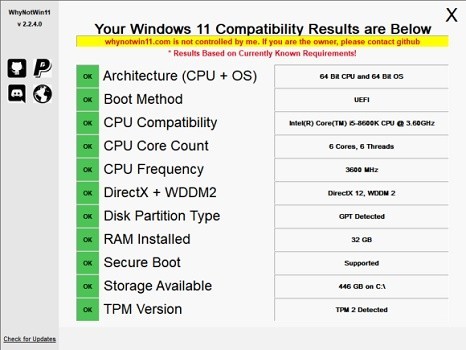
2. 他の条件が満たされており、tpm のみが要件を満たしていない場合は、bios 設定で tpm を有効にすることができます。
3. システムを再起動し、ロゴが表示されたらキーボードの [DEL] を押して BIOS 設定に入ります。
4. [設定] オプションと [その他] オプションを順に入力します。
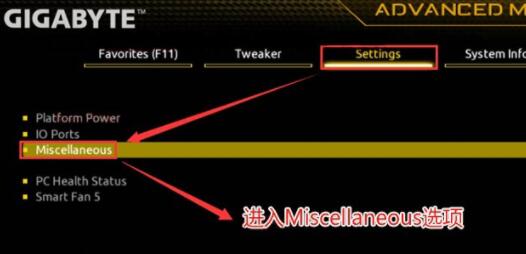
5. 以下の[Intel Platform Trust Technology (PTT)]を見つけて[有効]に設定します。
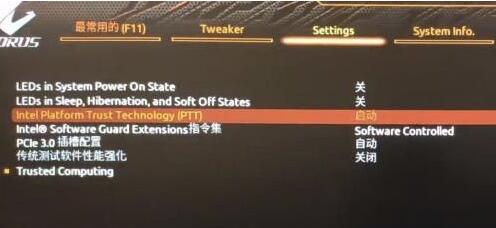
6. AMDプラットフォームの場合は、内蔵ペリフェラルの[AMD CPU fTPM]を[有効]に設定します。
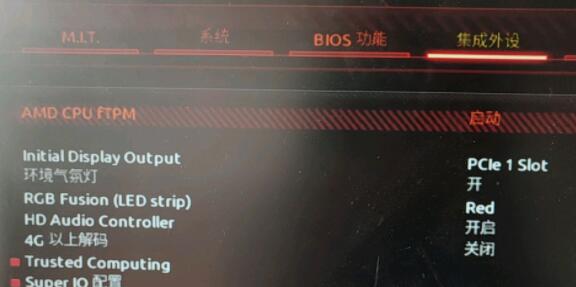
以上がギガバイト マザーボードを Win11 にアップグレードする方法_ギガバイト マザーボードを Win11 にアップグレードする方法の詳細内容です。詳細については、PHP 中国語 Web サイトの他の関連記事を参照してください。

